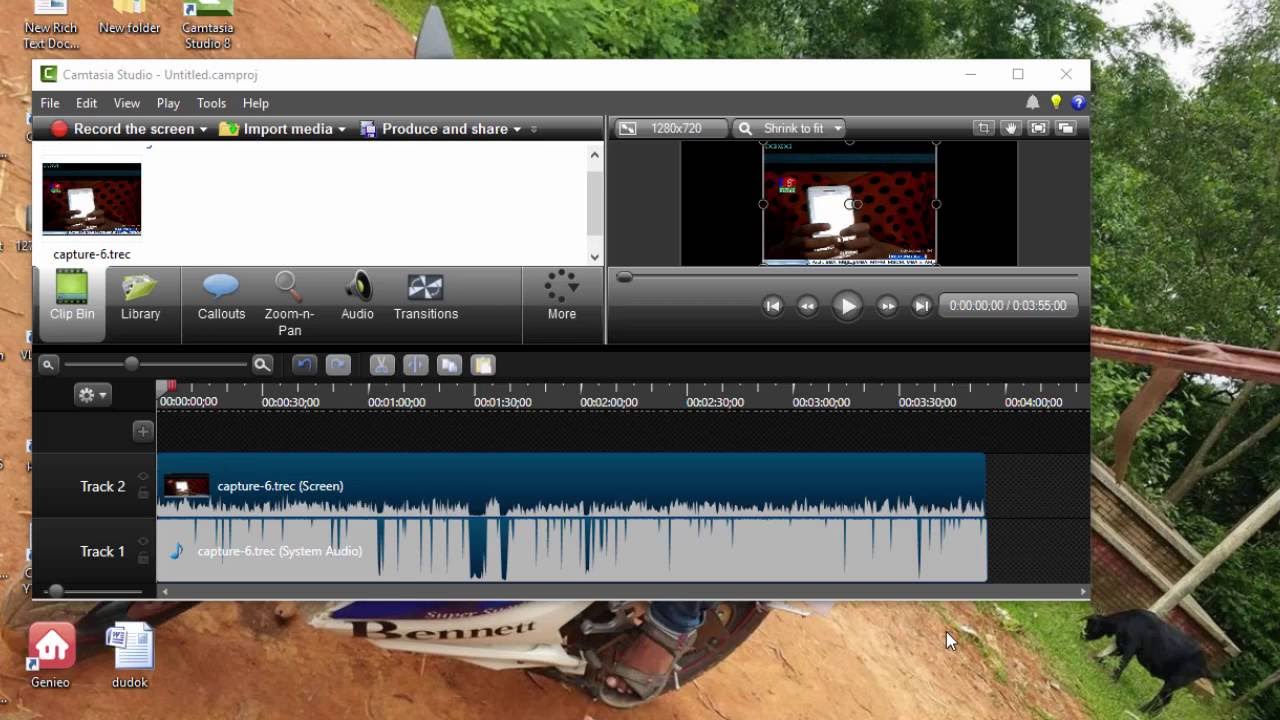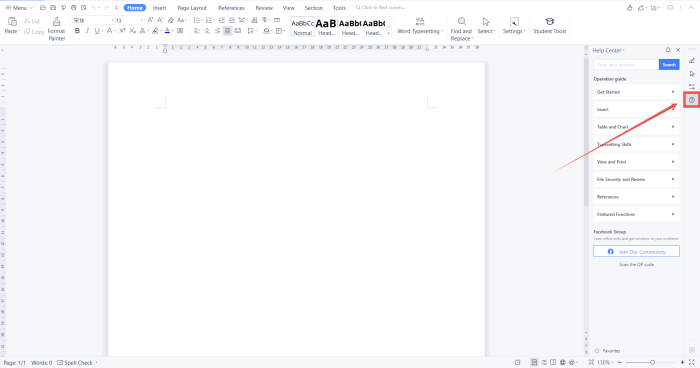Cara Buka Youtube Sambil Buka Aplikasi Lain

Cara Buka Youtube Sambil Buka Aplikasi Lain: menjadi kebutuhan banyak pengguna smartphone. Bayangkan, Anda bisa menonton video YouTube sambil membalas pesan atau mengerjakan tugas lain. Artikel ini akan memandu Anda melalui berbagai metode untuk mencapai multitasking yang efisien ini, baik dengan fitur bawaan perangkat maupun aplikasi tambahan.
Dari memanfaatkan fitur picture-in-picture hingga berlangganan YouTube Premium, kita akan mengulas berbagai cara untuk membuka YouTube di latar belakang, baik di Android maupun iOS. Selain itu, akan dibahas pula aplikasi pihak ketiga yang dapat membantu, beserta tips dan trik untuk mengoptimalkan pengalaman multitasking Anda tanpa menguras baterai atau data seluler.
Cara Membuka YouTube di Background

Menonton video YouTube sambil beralih ke aplikasi lain merupakan hal yang praktis. Fitur ini sangat membantu ketika Anda ingin mendengarkan musik atau podcast dari YouTube tanpa harus terus-menerus menatap layar. Berikut ini panduan lengkap cara menjalankan YouTube di latar belakang, baik di perangkat Android maupun iOS.
Membuka YouTube di Background pada Perangkat Android
Pada perangkat Android, terdapat beberapa metode untuk menjalankan YouTube di latar belakang. Namun, perlu diingat bahwa pemutaran video di background secara gratis dan tanpa batasan biasanya hanya tersedia untuk pengguna YouTube Premium. Untuk pengguna gratis, fitur picture-in-picture (PiP) menjadi solusi yang paling umum.
- Pastikan Anda telah memperbarui aplikasi YouTube ke versi terbaru.
- Putar video YouTube yang diinginkan.
- Minimalkan aplikasi YouTube. Pada sebagian besar perangkat, Anda dapat menekan tombol “Home” atau tombol “Overview” (biasanya berbentuk kotak).
- Jika fitur PiP aktif, video akan muncul dalam jendela kecil yang dapat dipindahkan dan diubah ukurannya. Jika tidak, Anda mungkin perlu berlangganan YouTube Premium untuk menikmati fitur ini secara penuh.
Membuka YouTube di Background pada Perangkat iOS
Mirip dengan Android, akses ke pemutaran YouTube di background pada iOS juga terbatas untuk pengguna YouTube Premium. Namun, beberapa trik dapat dilakukan, meskipun tidak selalu stabil atau terjamin.
- Metode yang paling umum adalah dengan menggunakan fitur PiP (Picture-in-Picture), jika tersedia untuk video yang Anda putar. Fitur ini umumnya tersedia di perangkat iOS yang lebih baru dan dengan sistem operasi terbaru.
- Beberapa aplikasi pihak ketiga menawarkan pemutaran background, namun hal ini berpotensi melanggar kebijakan YouTube dan berisiko terhadap akun Anda.
- Meminimalkan aplikasi YouTube dan mengalihkan ke aplikasi lain mungkin berhasil, tetapi seringkali pemutaran video akan berhenti setelah beberapa saat.
Perbandingan Metode Menjalankan YouTube di Background
| Sistem Operasi | Metode | Kelebihan | Kekurangan |
|---|---|---|---|
| Android | Picture-in-Picture (PiP), YouTube Premium | Mudah digunakan, tampilan video tetap terlihat (PiP), pemutaran tanpa gangguan (Premium) | Terbatas pada fitur PiP untuk pengguna gratis, membutuhkan langganan Premium untuk pemutaran latar belakang penuh |
| iOS | Picture-in-Picture (PiP), Aplikasi Pihak Ketiga (dengan risiko) | Kemudahan akses PiP (jika tersedia), beberapa aplikasi pihak ketiga menawarkan solusi (dengan risiko) | Keterbatasan fitur PiP, risiko penggunaan aplikasi pihak ketiga yang tidak resmi, pemutaran background sering terhenti |
Menggunakan Fitur Picture-in-Picture (PiP)
Fitur Picture-in-Picture memungkinkan Anda untuk memutar video YouTube dalam jendela kecil yang melayang di atas aplikasi lain. Ini adalah cara paling sederhana dan aman untuk menjalankan YouTube di latar belakang tanpa melanggar kebijakan YouTube. Namun, ketersediaan fitur ini bergantung pada perangkat dan versi aplikasi YouTube Anda.
Untuk mengaktifkan fitur ini, pastikan Anda telah memperbarui aplikasi YouTube ke versi terbaru dan periksa pengaturan aplikasi.
Aplikasi Pihak Ketiga untuk Pemutaran YouTube di Background
Beberapa aplikasi pihak ketiga mengklaim dapat memutar YouTube di background. Namun, penggunaan aplikasi ini berisiko karena dapat melanggar kebijakan YouTube dan mengakibatkan pembatasan atau penangguhan akun Anda. Selain itu, kualitas aplikasi ini bervariasi dan beberapa mungkin mengandung malware.
Oleh karena itu, disarankan untuk berhati-hati dan hanya menggunakan aplikasi yang terpercaya dan bereputasi baik. Contohnya, meskipun ada aplikasi yang menawarkan fitur ini, kami tidak akan merekomendasikan aplikasi spesifik karena risiko keamanan dan kepatuhan terhadap kebijakan YouTube.
Menggunakan YouTube Premium untuk Multitasking: Cara Buka Youtube Sambil Buka Aplikasi Lain

Salah satu kendala terbesar saat menonton YouTube adalah ketidakmampuan untuk menjalankan aplikasi lain secara bersamaan. Jika Anda menutup aplikasi YouTube, video akan berhenti. Namun, YouTube Premium menawarkan solusi elegan untuk masalah ini: pemutaran video di latar belakang. Fitur ini memungkinkan Anda untuk menikmati musik atau podcast dari YouTube sambil menggunakan aplikasi lain di perangkat Anda, meningkatkan produktivitas dan kenyamanan.
Fitur Pemutaran Latar Belakang YouTube Premium
YouTube Premium menyediakan fitur pemutaran video di latar belakang, baik pada perangkat mobile maupun desktop (dengan batasan tertentu). Dengan fitur ini, video YouTube akan terus berjalan meskipun Anda beralih ke aplikasi lain atau mematikan layar perangkat Anda. Ini sangat berguna untuk mendengarkan musik, podcast, atau audiobook dari YouTube tanpa harus terus-menerus membuka aplikasi tersebut.
Manfaat Berlangganan YouTube Premium untuk Pemutaran Latar Belakang
Keuntungan utama berlangganan YouTube Premium adalah kemampuan untuk menikmati konten YouTube tanpa gangguan. Anda dapat memeriksa email, berselancar di internet, atau bermain game tanpa harus menghentikan video yang sedang diputar. Selain itu, Anda juga terbebas dari iklan yang seringkali mengganggu pengalaman menonton.
Manfaat ini meningkatkan efisiensi waktu dan memberikan pengalaman pengguna yang lebih menyenangkan.
Perbandingan Biaya YouTube Premium dengan Metode Alternatif
Biaya berlangganan YouTube Premium bervariasi tergantung pada wilayah dan paket yang dipilih. Sebagai perbandingan, beberapa metode alternatif untuk menjalankan YouTube di latar belakang, seperti aplikasi pihak ketiga, mungkin gratis, tetapi seringkali memiliki keterbatasan fitur atau bahkan berpotensi menimbulkan risiko keamanan.
Beberapa aplikasi pihak ketiga mungkin juga menampilkan iklan yang mengganggu. Oleh karena itu, nilai dari YouTube Premium, terlepas dari biaya berlangganannya, terletak pada kemudahan penggunaan, keamanan, dan pengalaman bebas iklan yang ditawarkannya.
Kelebihan: Pemutaran latar belakang, bebas iklan, akses ke YouTube Originals. Kekurangan: Biaya berlangganan bulanan, fitur mungkin tidak tersedia di semua perangkat.
Langkah-langkah Berlangganan YouTube Premium dan Mengaktifkan Pemutaran Latar Belakang
Berlangganan YouTube Premium relatif mudah. Anda dapat melakukannya langsung melalui aplikasi YouTube di perangkat mobile Anda atau melalui situs web YouTube. Setelah berlangganan, fitur pemutaran latar belakang akan otomatis aktif. Untuk memastikannya, cek pengaturan aplikasi YouTube Anda.
Biasanya, Anda akan menemukan opsi untuk mengontrol pemutaran latar belakang di menu pengaturan. Setelah fitur ini diaktifkan, Anda dapat menjalankan aplikasi lain dan video YouTube akan terus berjalan di latar belakang. Perlu diingat bahwa fitur pemutaran latar belakang mungkin memiliki keterbatasan pada beberapa perangkat atau browser.
Aplikasi Pihak Ketiga untuk Memutar YouTube di Background
Mendengarkan musik atau podcast dari YouTube sambil mengerjakan hal lain di smartphone tentu sangat praktis. Sayangnya, fitur pemutaran latar belakang di YouTube versi gratis memiliki keterbatasan. Oleh karena itu, beberapa aplikasi pihak ketiga menawarkan solusi untuk mengatasi kendala ini.
Aplikasi-aplikasi ini menyediakan fitur tambahan yang memungkinkan Anda menikmati video YouTube tanpa harus tetap berada di aplikasi YouTube.
Berikut ini beberapa aplikasi pihak ketiga yang dapat membantu Anda memutar YouTube di latar belakang, beserta fitur dan perbandingannya. Perlu diingat, penggunaan aplikasi pihak ketiga memiliki risiko keamanan tertentu, sehingga pemilihan aplikasi yang terpercaya sangat penting.
Aplikasi Pihak Ketiga yang Mendukung Pemutaran YouTube di Latar Belakang
Beberapa aplikasi pihak ketiga menyediakan fungsionalitas untuk memutar video YouTube di latar belakang. Setiap aplikasi memiliki fitur dan kelebihan masing-masing. Berikut daftar beberapa aplikasi dan platformnya (tanpa link download):
- Nama Aplikasi 1:Platform: Android/iOS. Fitur utama: Pemutaran latar belakang, mode gambar dalam gambar (picture-in-picture), pengontrol kecepatan pemutaran, dan dukungan tema gelap. Aplikasi ini umumnya memiliki antarmuka yang user-friendly dan mudah digunakan.
- Nama Aplikasi 2:Platform: Android. Fitur utama: Pemutaran latar belakang, ekualiser audio, integrasi dengan layanan musik lainnya, dan kemampuan untuk membuat playlist. Aplikasi ini mungkin menawarkan lebih banyak fitur audio dibandingkan aplikasi lain.
- Nama Aplikasi 3:Platform: iOS. Fitur utama: Pemutaran latar belakang, integrasi dengan Apple Music, dan fitur berbagi mudah ke media sosial. Aplikasi ini mungkin lebih terintegrasi dengan ekosistem Apple.
Perbandingan Fitur dan Keamanan Aplikasi Pihak Ketiga
Perbandingan fitur dan keamanan antar aplikasi sangat penting sebelum Anda memutuskan untuk menggunakannya. Beberapa hal yang perlu diperhatikan adalah reputasi pengembang, izin akses yang diminta, dan ulasan pengguna. Aplikasi yang terpercaya umumnya memiliki reputasi baik dan meminta izin akses yang minimal.
Ulasan pengguna dapat memberikan gambaran tentang pengalaman pengguna lain dengan aplikasi tersebut.
| Aplikasi | Fitur Utama | Keamanan |
|---|---|---|
| Nama Aplikasi 1 | Pemutaran latar belakang, mode gambar dalam gambar | Reputasi pengembang baik, izin akses minimal |
| Nama Aplikasi 2 | Pemutaran latar belakang, ekualiser audio | Perlu verifikasi reputasi pengembang dan izin akses yang diminta |
| Nama Aplikasi 3 | Pemutaran latar belakang, integrasi dengan Apple Music | Perlu verifikasi reputasi pengembang dan ulasan pengguna |
Saran Aplikasi Pihak Ketiga yang Direkomendasikan
Pilihan aplikasi terbaik bergantung pada kebutuhan dan preferensi masing-masing pengguna. Namun, secara umum, aplikasi dengan reputasi baik, fitur yang lengkap, dan izin akses yang minimal adalah pilihan yang lebih aman dan direkomendasikan. Sebelum menginstal, selalu periksa ulasan pengguna dan reputasi pengembang aplikasi untuk memastikan keamanan dan kualitasnya.
Sebagai contoh, jika prioritas Anda adalah kemudahan penggunaan dan antarmuka yang intuitif, Nama Aplikasi 1 bisa menjadi pilihan yang tepat. Sedangkan jika Anda membutuhkan fitur audio yang lebih canggih, Nama Aplikasi 2 mungkin lebih sesuai.
Mengatasi Masalah Pemutaran YouTube di Background
Memutar YouTube di latar belakang memang praktis, namun terkadang muncul kendala seperti video yang tiba-tiba berhenti atau audio yang terputus-putus. Masalah ini bisa disebabkan oleh beberapa faktor, mulai dari koneksi internet yang lemah hingga pengaturan di perangkat Anda. Berikut beberapa solusi untuk mengatasi masalah tersebut.
Masalah Umum Pemutaran YouTube di Background
Beberapa masalah umum yang sering dijumpai saat memutar YouTube di latar belakang meliputi video yang berhenti secara tiba-tiba, audio yang terputus-putus, atau bahkan aplikasi YouTube yang berhenti berjalan. Penyebabnya beragam, dan pemecahan masalahnya pun bergantung pada sumber masalahnya.
Cara Mengatasi Video yang Berhenti atau Audio yang Terputus, Cara Buka Youtube Sambil Buka Aplikasi Lain
Langkah pertama adalah memeriksa koneksi internet Anda. Pastikan koneksi internet stabil dan memiliki kecepatan yang cukup untuk streaming video. Jika koneksi internet Anda lemah, cobalah untuk terhubung ke jaringan Wi-Fi yang lebih kuat atau menggunakan data seluler.
- Pastikan aplikasi YouTube sudah diperbarui ke versi terbaru. Versi yang lebih baru seringkali sudah memperbaiki bug yang menyebabkan masalah pemutaran.
- Tutup aplikasi lain yang berjalan di latar belakang. Aplikasi lain yang banyak menggunakan data dan sumber daya perangkat dapat mengganggu pemutaran YouTube.
- Restart perangkat Anda. Restart seringkali dapat mengatasi masalah sementara yang terjadi pada sistem operasi.
- Bersihkan cache dan data aplikasi YouTube. Data yang menumpuk dapat mengganggu kinerja aplikasi.
Pemecahan Masalah Berdasarkan Skenario
Berikut beberapa skenario dan solusi yang mungkin dapat membantu:
| Skenario | Solusi |
|---|---|
| Koneksi internet buruk | Coba sambungkan ke Wi-Fi yang lebih stabil, atau gunakan data seluler jika tersedia. Periksa juga apakah ada perangkat lain yang menggunakan bandwidth internet yang sama. |
| Pengaturan perangkat salah | Pastikan pengaturan daya perangkat tidak membatasi penggunaan data atau kinerja aplikasi YouTube di latar belakang. Periksa juga pengaturan hemat daya atau mode tidur perangkat. |
| Aplikasi YouTube bermasalah | Coba paksa berhenti dan jalankan kembali aplikasi YouTube. Jika masih bermasalah, coba bersihkan cache dan data aplikasi, atau instal ulang aplikasi YouTube. |
Ilustrasi Pesan Kesalahan Umum
Contoh pesan kesalahan yang mungkin muncul: “Video tidak dapat diputar di latar belakang karena pengaturan perangkat.” Pesan ini mengindikasikan bahwa pengaturan daya atau hemat daya di perangkat membatasi pemutaran YouTube di latar belakang. Pesan lain yang mungkin muncul: “Koneksi internet Anda lemah.
Silakan periksa koneksi Anda.” Pesan ini menunjukkan bahwa koneksi internet Anda tidak cukup kuat untuk mendukung pemutaran video di latar belakang.
Solusi Alternatif
Jika langkah-langkah di atas tidak berhasil, pertimbangkan untuk memutar video YouTube di latar depan. Atau, Anda dapat mencoba menggunakan aplikasi pemutar musik pihak ketiga yang mendukung pemutaran audio YouTube di latar belakang. Namun, perlu diingat bahwa cara ini mungkin tidak selalu mendukung semua fitur YouTube.
Tips dan Trik Multitasking dengan YouTube
Membuka YouTube sambil menjalankan aplikasi lain, atau multitasking, merupakan hal yang umum dilakukan. Kemampuan ini sangat membantu dalam mengoptimalkan waktu, misalnya sambil mendengarkan musik YouTube saat mengerjakan tugas lain. Namun, efisiensi multitasking sangat bergantung pada beberapa faktor, termasuk pengaturan perangkat dan pemahaman tentang konsumsi daya serta data.
Berikut beberapa tips dan trik untuk memaksimalkan pengalaman multitasking Anda dengan YouTube.
Pengoptimalan Penggunaan YouTube Sambil Menggunakan Aplikasi Lain
Mengoptimalkan penggunaan YouTube saat multitasking memerlukan strategi yang tepat. Pertama, pastikan koneksi internet Anda stabil. Koneksi yang buruk dapat menyebabkan buffering dan mengganggu pengalaman menonton. Kedua, pilihlah kualitas video yang sesuai dengan kecepatan internet Anda. Menggunakan kualitas video yang lebih rendah (seperti 360p atau 480p) dapat mengurangi penggunaan data dan memastikan pemutaran yang lancar, terutama saat multitasking.
Terakhir, gunakan fitur “Picture-in-Picture” (PiP) jika tersedia di perangkat Anda. Fitur ini memungkinkan Anda menonton video YouTube dalam jendela kecil di atas aplikasi lain, sehingga Anda tetap dapat memantau video sambil menggunakan aplikasi lainnya.
Pengaturan Perangkat untuk Meningkatkan Pengalaman Multitasking dengan YouTube
Beberapa pengaturan perangkat dapat secara signifikan meningkatkan pengalaman multitasking dengan YouTube. Pastikan perangkat Anda memiliki RAM yang cukup untuk menjalankan beberapa aplikasi sekaligus tanpa mengalami lag. Menutup aplikasi yang tidak digunakan di latar belakang juga dapat membantu meningkatkan performa.
Selain itu, perbarui sistem operasi dan aplikasi YouTube Anda ke versi terbaru untuk memastikan kompatibilitas dan performa optimal. Terakhir, pertimbangkan untuk menggunakan mode hemat daya jika baterai perangkat Anda mulai rendah. Mode hemat daya dapat membatasi kinerja beberapa aplikasi, termasuk YouTube, untuk memperpanjang masa pakai baterai.
Tips dan Trik untuk Meminimalkan Penggunaan Data Seluler Saat Memutar YouTube di Background
Menggunakan YouTube di latar belakang dapat menghabiskan banyak data seluler. Untuk meminimalisirnya, pertimbangkan beberapa strategi berikut:
- Gunakan koneksi Wi-Fi sebisa mungkin.
- Atur kualitas video ke resolusi terendah yang masih dapat diterima.
- Nonaktifkan pemutaran otomatis video selanjutnya.
- Pertimbangkan untuk mengunduh video untuk ditonton secara offline jika tersedia.
- Manfaatkan fitur hemat data yang tersedia di aplikasi YouTube.
Dampak Penggunaan Baterai Saat Memutar YouTube di Background dan Cara Mengatasinya
Memutar YouTube di latar belakang dapat menguras baterai lebih cepat karena aplikasi terus berjalan dan menggunakan sumber daya perangkat. Untuk mengatasi hal ini, batasi durasi pemutaran di latar belakang. Gunakan fitur timer atau matikan aplikasi setelah selesai digunakan. Menurunkan kecerahan layar dan volume juga dapat membantu menghemat baterai.
Selain itu, hindari multitasking dengan aplikasi yang sangat intensif sumber daya saat memutar YouTube di latar belakang. Menggunakan mode hemat daya juga dapat membantu memperpanjang masa pakai baterai.
Ringkasan Tips dan Trik: Untuk memaksimalkan pengalaman multitasking dengan YouTube, pastikan koneksi internet stabil, pilih kualitas video yang tepat, manfaatkan fitur Picture-in-Picture, tutup aplikasi yang tidak digunakan, perbarui perangkat lunak, gunakan mode hemat daya, minimalisir penggunaan data seluler dengan menggunakan Wi-Fi, mengatur kualitas video terendah, dan mematikan pemutaran otomatis. Atur kecerahan dan volume layar untuk menghemat baterai, dan batasi durasi pemutaran di latar belakang.
Kesimpulan
Memaksimalkan penggunaan YouTube sambil menjalankan aplikasi lain kini semakin mudah. Dengan memahami berbagai metode yang telah dijelaskan, mulai dari fitur bawaan sistem operasi hingga aplikasi pihak ketiga, Anda dapat memilih cara yang paling sesuai dengan kebutuhan dan perangkat Anda.
Ingatlah untuk selalu mempertimbangkan konsumsi baterai dan data seluler untuk pengalaman multitasking yang optimal dan nyaman.
Informasi FAQ
Apakah semua aplikasi pihak ketiga aman digunakan?
Tidak semua aplikasi pihak ketiga aman. Selalu unduh aplikasi dari sumber terpercaya seperti Google Play Store atau App Store untuk meminimalisir risiko malware.
Bagaimana jika metode yang disebutkan tidak berhasil?
Coba periksa koneksi internet Anda, restart perangkat, atau perbarui aplikasi YouTube ke versi terbaru. Jika masalah berlanjut, hubungi dukungan YouTube.
Apakah YouTube Premium wajib untuk multitasking?
Tidak wajib. Ada beberapa metode alternatif, seperti menggunakan fitur picture-in-picture atau aplikasi pihak ketiga, meskipun YouTube Premium menawarkan solusi yang paling terintegrasi.